Tabela e përmbajtjes
Një gjë në iPad funksionon ndryshe nga ajo në një kompjuter: Trash (ose përdoruesit e PC-ve e quajnë Recycle Bin).
Mund të zgjidhni disa foto dhe t'i fshini duke trokitur në ikonën "Koshi". Por çfarë nëse dëshironi të zhbëni fshirjen? Për një kompjuter, mund të shkoni te Trash (Mac) ose Recycle Bin (Windows) për t'i rikthyer ato. Por për iPad, ju nuk mund ta gjeni këtë veçori.

Nëse jeni i ri në iPad, kjo mund të jetë pak zhgënjyese. Po sikur të fshini aksidentalisht disa fotografi, shënime ose emaile të rëndësishme dhe më vonë dëshironi t'i rivendosni ato? Po sikur të dëshironi të fshini përgjithmonë disa skedarë duke zbrazur koshin?
Kjo natyrisht sjell këtë pyetje: ku është plehra në iPad tim?
Epo, shpejt përgjigja është: nuk ka kosh plehrash në një iPad! Sidoqoftë, kjo nuk do të thotë që ju nuk mund të fshini/zhfshini skedarët tuaj.
Lexoni për të mësuar se si ta bëni këtë, hap pas hapi.
Koshi i riciklimit të iPad: Mitet & Realitetet
Miti 1 : Kur trokitni lehtë mbi ndonjë foto, do të shihni një ikonë të Plehrave të vendosura në këndin e sipërm majtas. Prekni atë dhe do të shihni këtë opsion: "Fshi foton". Normalisht, do të prisnit që mund të ktheheshit në shtëpi, të gjenit ikonën e koshit dhe të rivendosni artikullin që keni fshirë.
Realiteti: Nuk ka ikonë plehrash!
Miti 2: Nëse dëshironi të hiqni qafe një skedar ose aplikacion në një kompjuter Windows ose Mac, thjesht zgjidhni artikullin, tërhiqeni dhe hidheni në koshin e riciklimit ose koshin e plehrave. Por në iPad,ju nuk mundeni.
Realiteti: iPad nuk funksionon në këtë mënyrë!
Duhet të ketë një arsye pse Apple e projektoi iPad të jetë si tani. Ndoshta hulumtimi vërtetoi se nuk kishte nevojë të shtoni një ikonë të koshit të plehrave në një pajisje me ekran me prekje. Kush e di? Por hej, ndoshta ka kuptim nëse 99% e përdoruesve të iPad nuk duan të fshijnë dyfish një artikull nëse ai synon ta heqë atë përgjithmonë.
Fut "Fshirë së fundi" në iPad
Apple ka një veçori të re të quajtur "Fshirë së fundi" në iOS 9 ose më vonë. Është i disponueshëm në shumë aplikacione si Photos, Notes, etj.
Për shembull, në Fotografitë > Albumet , do ta shihni këtë dosje Fshirë së fundi .

Është si koshi i mbeturinave në një kompjuter, por "Fshi së fundi" i ruan artikujt vetëm deri në 40 ditë . Brenda periudhës, mund të rikuperoni çdo foto ose video që fshini.

Pas kësaj periudhe, këta skedarë media do të hiqen automatikisht.
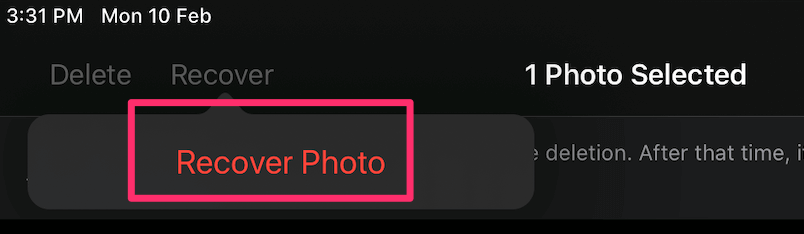
Si të rikuperoni skedarët e fshirë aksidentalisht në iPad
Nëse hiqni disa aplikacione ose fotot rastësisht dhe më vonë do t'i dëshironi t'i riktheheni, provoni një nga metodat e mëposhtme për t'i rikthyer ato:
1. Rivendosja e artikujve të mbetur në kosh nëpërmjet kopjeve rezervë të iTunes/iCloud
Shënim: Kjo metodë vlen vetëm kur sinkronizoni të dhënat tuaja iPad me iTunes/iCloud përpara se të fshiheshin artikujt.
Hapi 1: Lidhni iPad-in tuaj me kompjuterin tuaj. Hapni iTunes, më pas klikoni në pajisjen tuaj iPad në anën e sipërme të majtë tëndërfaqja.
Hapi 2: Në skedën "Përmbledhje", do të vini re një seksion të quajtur "Rikthim rezervë". Nën të, klikoni në butonin "Rivendosni kopjen rezervë".

Hapi 3: Një dritare e re do të shfaqet duke ju kërkuar të zgjidhni një kopje rezervë për ta rivendosur. Zgjidhni atë të duhurin dhe klikoni "Rivendos". Nëse keni aktivizuar opsionin "Encrypt local backup", do të duhet të futni fjalëkalimin e shkyçjes për të vazhduar.
Hapi 4: U krye! Tani skedarët tuaj të mëparshëm të fshirë duhet të restaurohen.
Nuk mund t'i shihni ende? Provoni metodën e dytë më poshtë.
2. Përdorimi i një softueri të rikuperimit të të dhënave të iPad-it të palëve të treta
Shënim: Kjo metodë mund të funksionojë edhe nëse nuk keni një kopje rezervë, por shanset tuaja Rimëkëmbja mund të ndryshojë. Gjithashtu, nuk kam gjetur ende ndonjë softuer falas. Nëse e bëj, do ta përditësoj këtë seksion.
Rikuperimi i të dhënave yjore për iPhone (funksionon gjithashtu për iPad): Ky softuer ofron një provë që funksionon në një PC ose Mac. Kjo ju lejon të skanoni pa pagesë iPad-in tuaj për të gjetur artikuj të rikuperueshëm, përfundimisht, do t'ju duhet të paguani për të rikuperuar të dhënat. Stellar pretendon se programi është në gjendje të rikuperojë skedarë duke përfshirë fotografitë, mesazhet, shënimet, kontaktet, përkujtuesit, shënimet në kalendar dhe shumë të tjera.
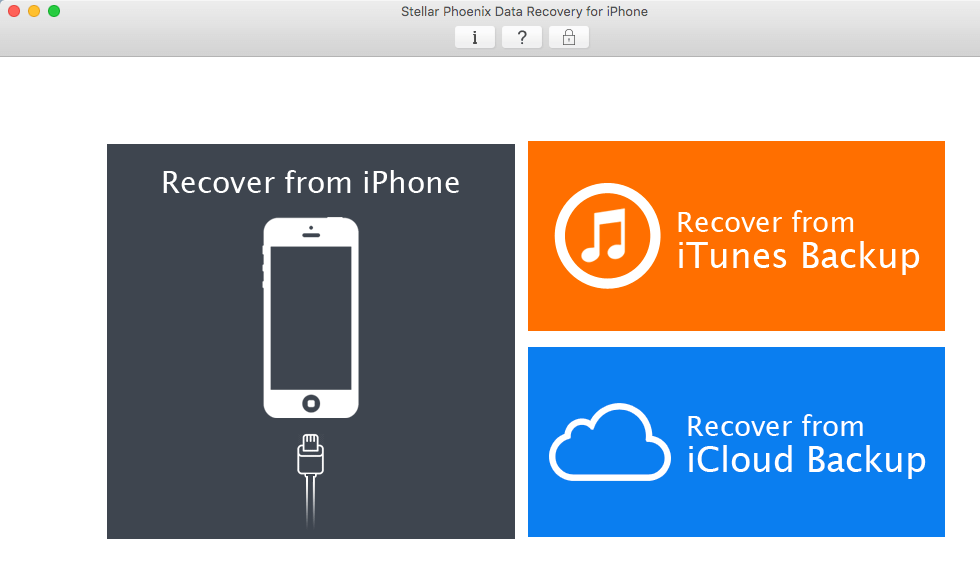
Më sipër është një pamje nga ekrani i aplikacionit që funksionon në MacBook Pro tim. Ekzistojnë tre mënyra rikuperimi siç tregohet në ndërfaqen e tij kryesore. Nëse zgjidhni modalitetin "Rikuem nga iPhone", fillimisht duhet të lidhni iPad-in tuaj me një kompjuter.
Në rast se Stellar nuk funksionon, jumund të provoni gjithashtu disa nga programet e listuara në këtë rishikim më të mirë të softuerit të rikuperimit të të dhënave të iPhone (shumica prej tyre funksionojnë edhe me iPad).
Si të fshini aplikacionet ose artikujt në iPad?
Nëse doni të hiqni qafe një aplikacion, trokitni lehtë mbi të dhe zgjidhni "Fshi aplikacionin".

Nëse iPad juaj ka një version të vjetër iOS, thjesht shtypni atë për dy sekonda derisa të tundet. Më pas prekni "x" në pjesën e sipërme majtas të ikonës së aplikacionit.
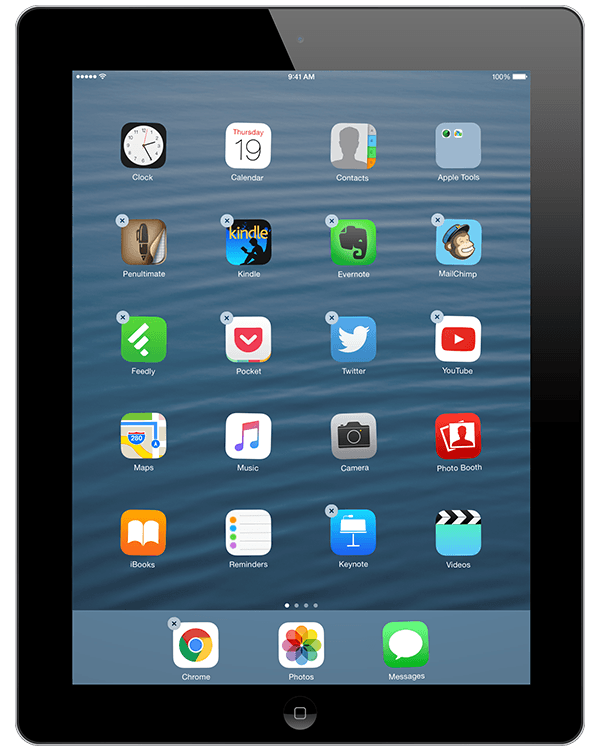
Nëse nuk shfaqet asnjë "x" ose "Fshi aplikacionin", atëherë këto janë aplikacione të para-instaluara të krijuara nga Apple. Mund t'i çaktivizoni duke shkuar te Cilësimet > Të përgjithshme , trokitni lehtë mbi Kufizimet dhe futni kodkalimin, më pas fikni aplikacionet që nuk dëshironi (shih këtë pamje të ekranit). Kjo është e gjitha.

Nëse doni të hiqni një skedar, kontakte, foto, video, skeda Safari, etj - mënyra e fshirjes varet vërtet nga aplikacioni. Thjesht luani ose bëni një kërkim të shpejtë në Google për ta zbuluar.

